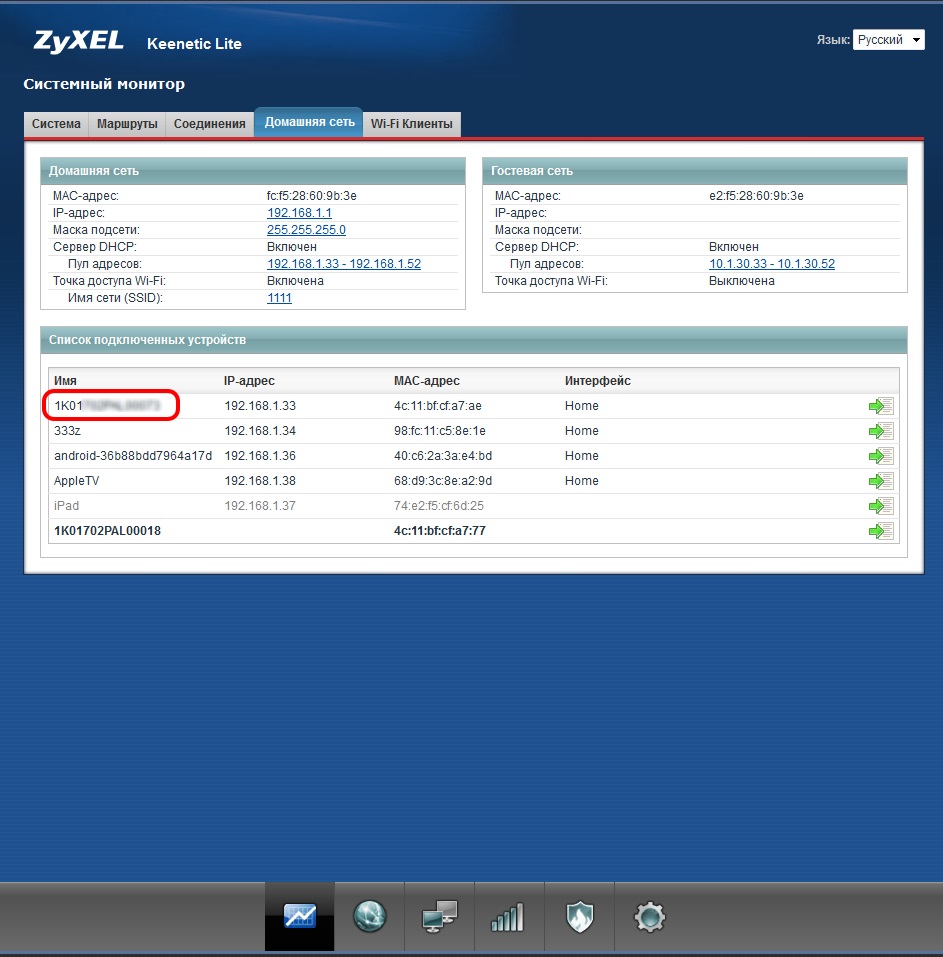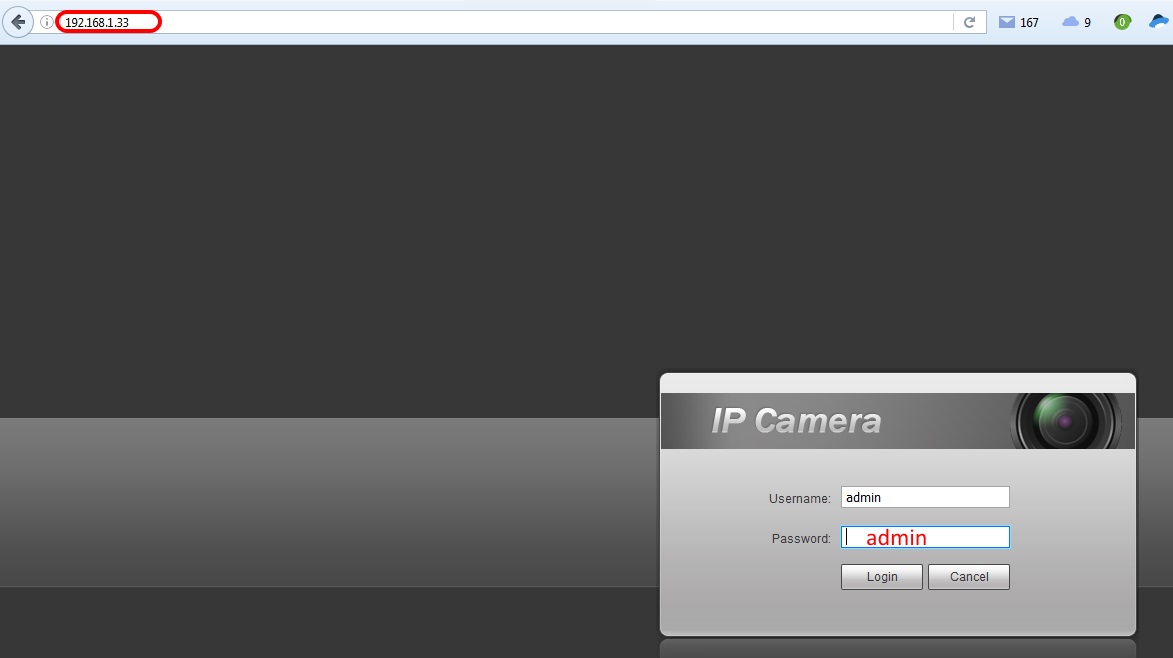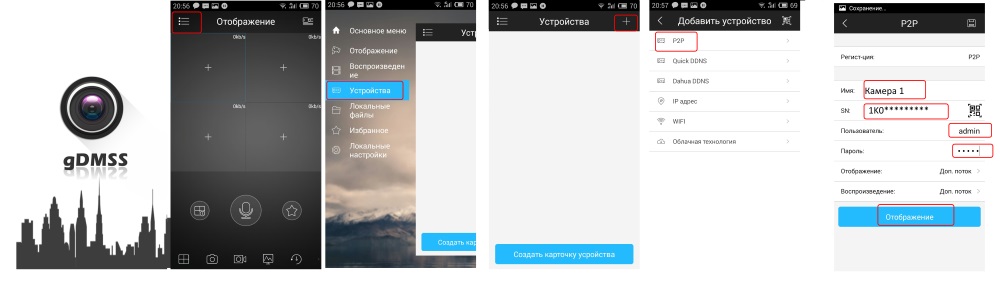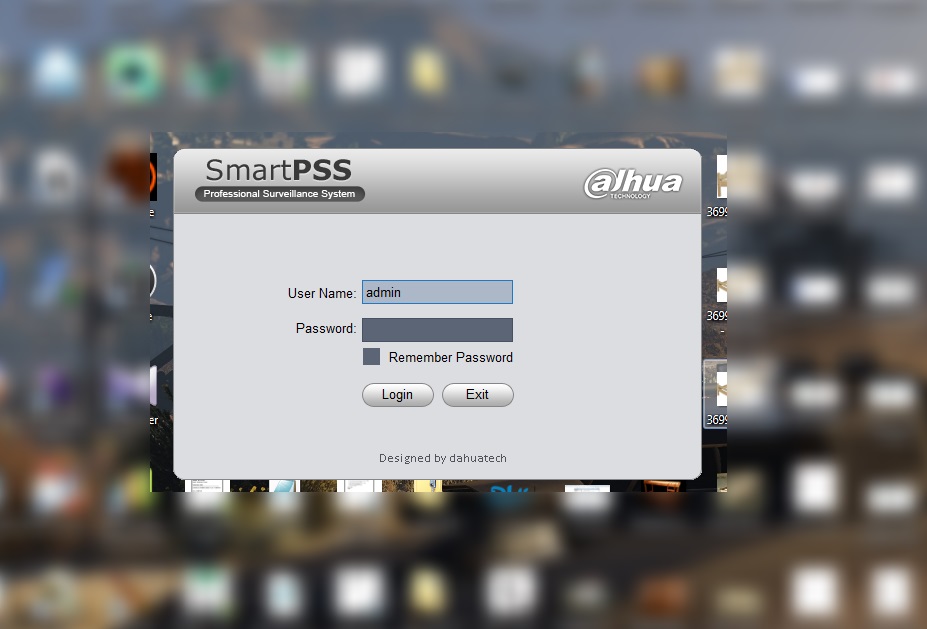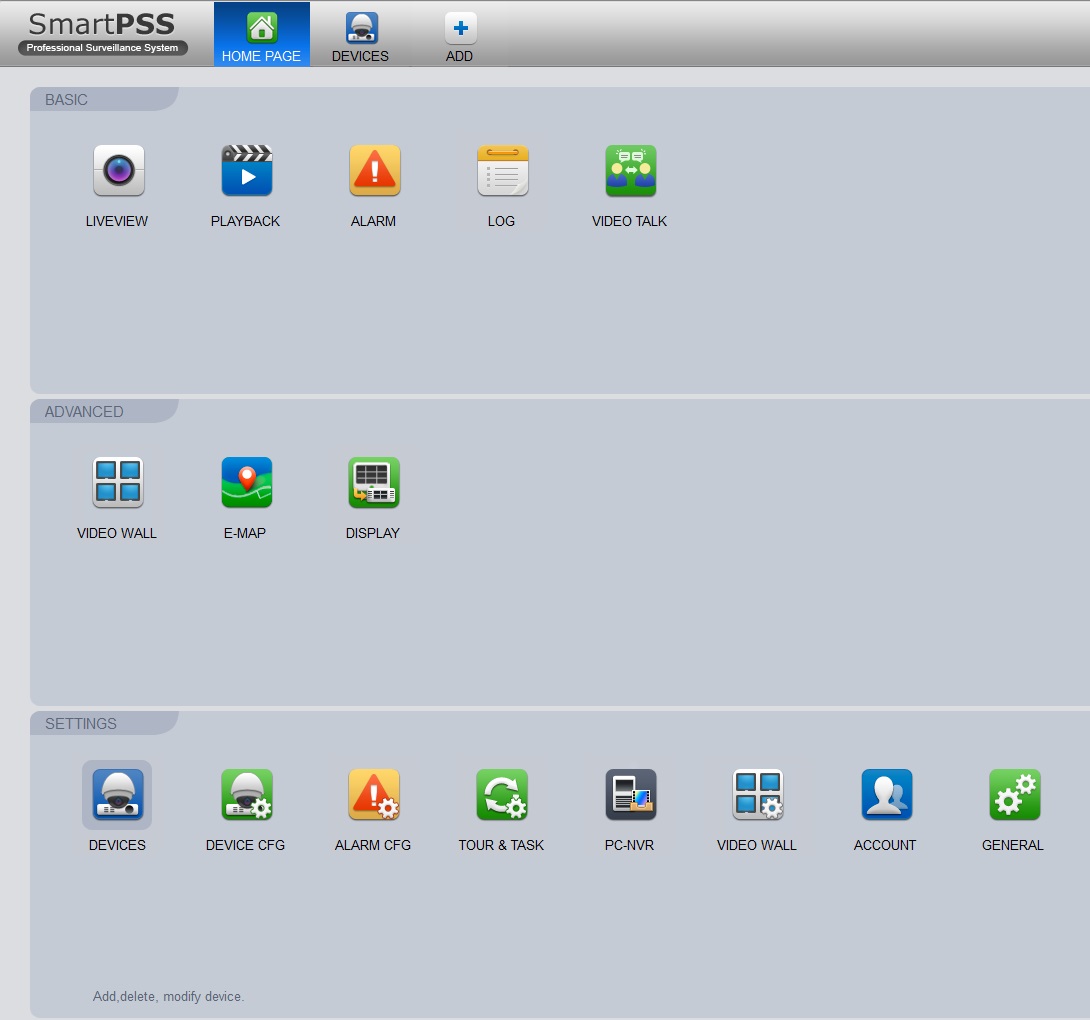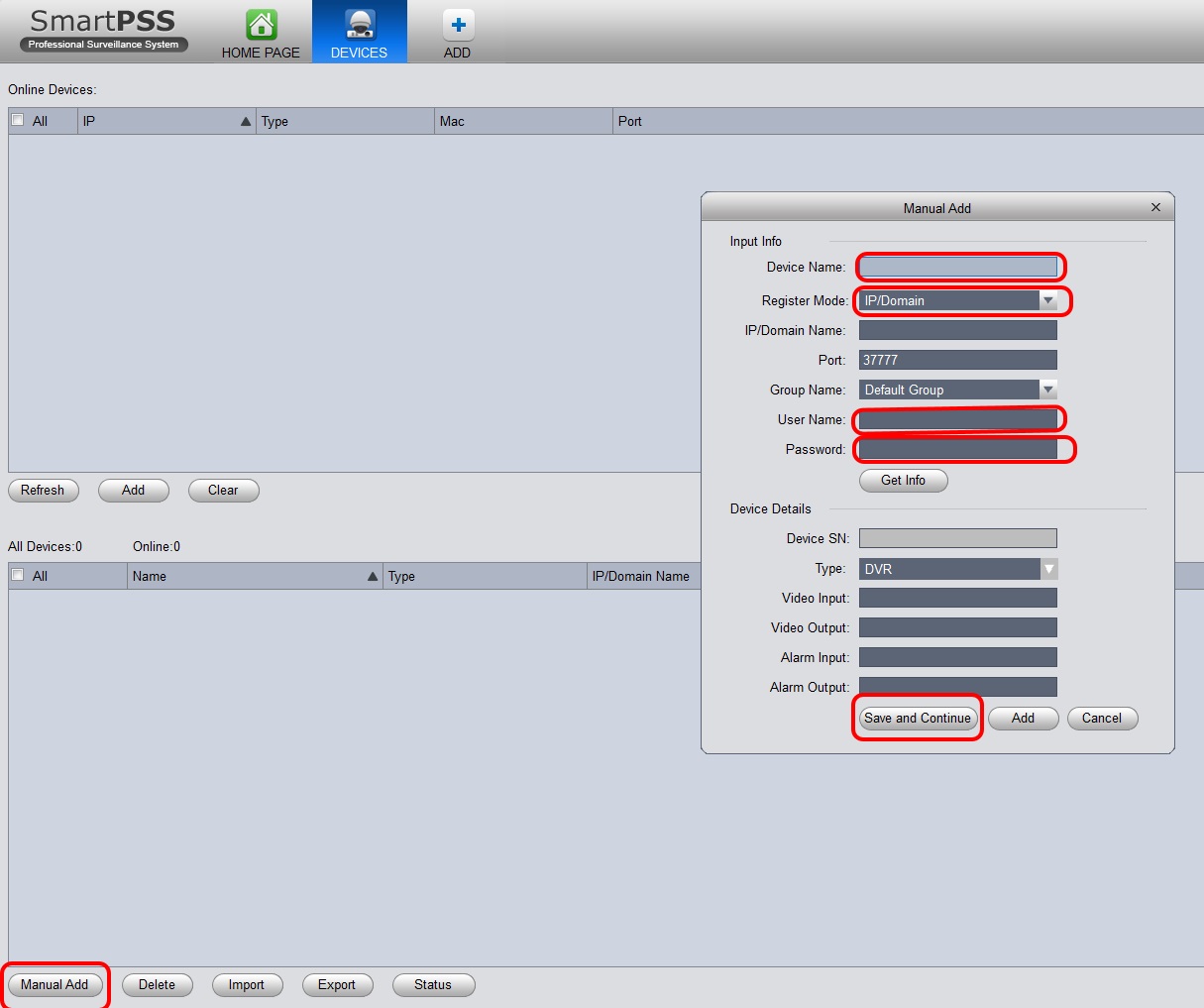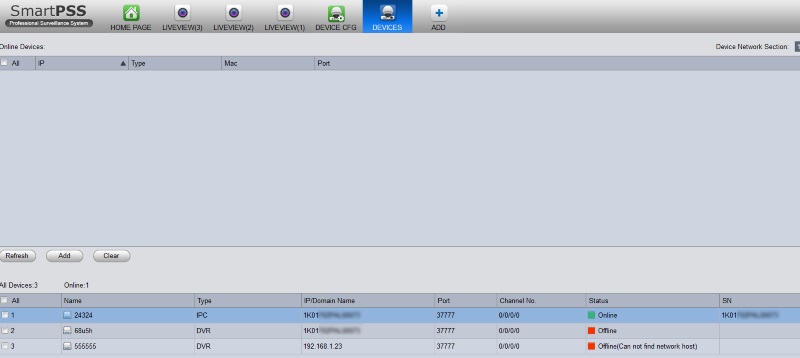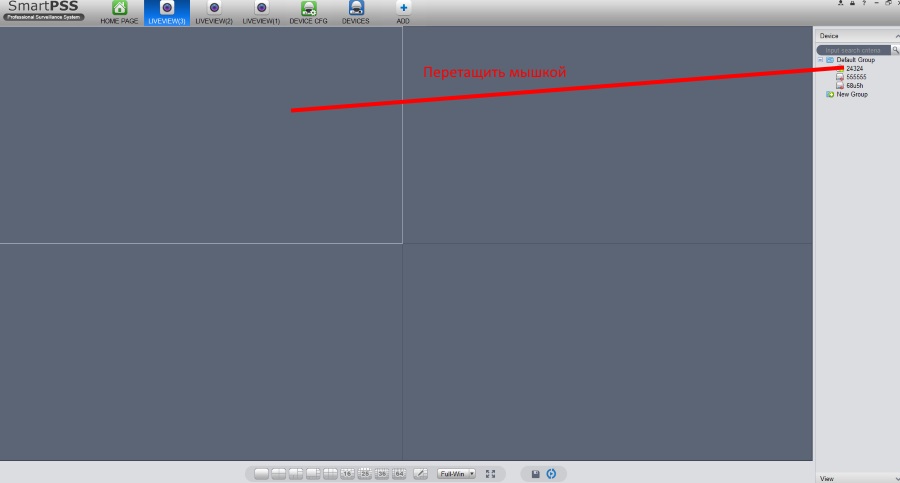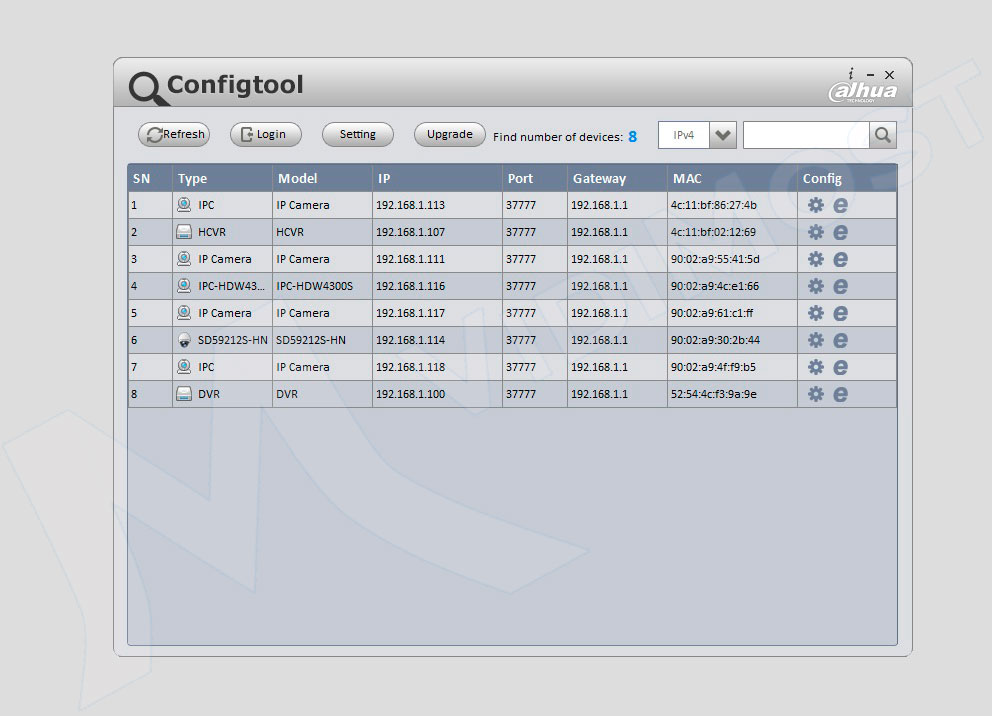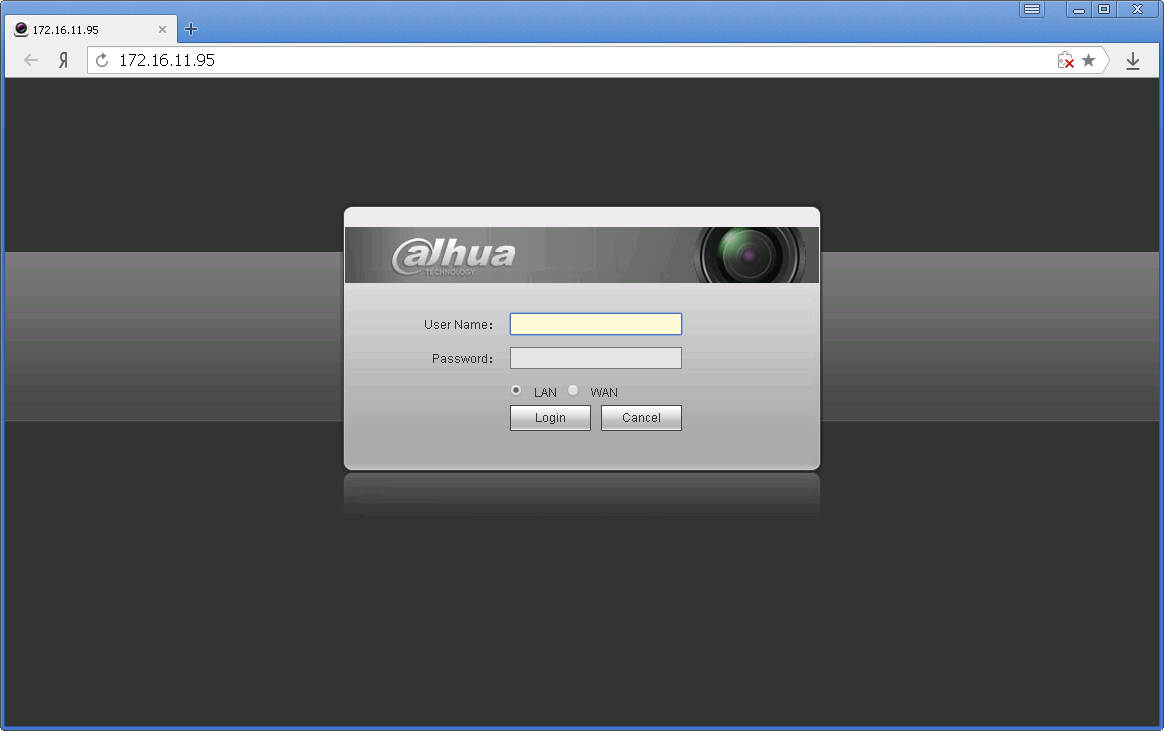- Настройка P2P Dahua
- Настройка IP камеры Dahua
- Как подключить ip-камеру dahua?
- Камера dahua ip по умолчанию
- Настройка для удаленного просмотра с мобильного устройства на Android
- Настройка IP-камеры Dahua для удаленного просмотра через интернет
- IP-камера Dahua: инструкция по настройке
- Ingredients
- Directions
- Пароль для входа в настройки
- Настройка с помощью Config Tool
- Настройка с помощью веб-интерфейса
- Настройка удаленного доступа к камере через интернет
Настройка P2P Dahua
Как для IP камер наблюдения Dahua настроить удаленное соединение с помощью протокола P2P, регистрироваться ни на каких сервисах не надо.
Простейшая инструкция для чайников на русском языке
Для быстрой настойки удаленного доступа к камерам фирмы Dahua (Дахуа), с недавнего времени, можно использовать новый протокол передачи данных Peer 2 Peer, сокращенно P2P. Ниже я приведу подробную инструкцию, на примере IP камеры Dahua IPC KW12WP, c установленной новой прошивкой с поддержкой технологии P2P (стандартная прошивка не поддерживает эту технологию) и маршрутизатора Zuxel Keenetic Lite, интернет провайдер в моем случае Акадо. Как заменить прошивку на новую читайте тут.
Вы достали новую камеру из коробки! Что дальше?
Подаем на камеру питание (Загорается зеленый индикатор «POWER» в стандартном комплекте блока питания 12 В не предусмотрено, покупается отдельно, потребляемая мощность камеры при включенном Wi Fi передатчике и ИК подсветке — 6 Вт, сила тока 0,5 А). Подключаем оборудование к роутеру в свободный разъем «LAN», при помощи патчкорда (Должен загореться индикатор «NET» красным цветом).
Заводские настройки камеры Dahua IPC KW12WP да и вообще всего оборудования Dahua такие: сетевой адрес камера получает автоматически по DHСP, пароль для входа (admin), логин (admin). Если оборудование б\у или ранее уже подключалось нужно сбросить настройки до заводских при помощи кнопки «RESET» на обратной стороне камеры, удерживать 15 сек до момента когда потухнут оба индикатора на передней панели.
Заходим в роутер и проверяем появился ли новый клиент домашней сети (Вкладка в роутере Системный монитор » Домашняя сеть), видим появилась и роутер назначил адрес 192.168.1.33, красным цветом выделен уникальный серийный номер нашей камеры, он нам понадобится в дальнейшем.
Также серийный номер можно посмотреть в интерфейсе самой камеры во вкладке SETUP » System » General
Удаленный просмотр с мобильного телефона на Android
Далее устанавливаем программное обеспечение на телефон. Программ существует множество я пользовался бесплатной программой, она называется gDMSS Lite, качаем на PLAY MARKET.
Открываем ПО на телефоне, для добавления нового устройства заходим во вкладку Устройства нажимаем на «+» далее выбираем P2P, вводим Имя (Любое слово на английском или русском языке ) далее в графе «SN» вводим серийный номер камеры, в графе Пользователь вводим стандартный логин «admin», в графе Пароль, соответственно, заводской пароль «admin» после этого нажимаем ниже на кнопку «Отображение» Все! Камера должна появится.
Удаленный просмотр при помощи программного обеспечения для PC на Windows
Device Name — Любое имя камеры на английском или русском языке
Register Mode — Выбираем SN ( For device for P2P function)
User Name и Password стандартный
Далее жмем кнопку Save and Continue, ниже появляется список с найденными устройствами. Для просмотра видео изображения с камеры нужно перейти во вкладку Home Page » Liveview и мышкой перетащить из правого верхнего угла нужное устройство, вот и все!
Чтобы изменить стандартный заводской пароль на камере Dahua нужно:
Заходим в интерфейс камеры, открываем вкладку Setup » Accaunt, находим пользователя, нажимаем на карандаш Modify, ставим галку Modify Password изменяем пароль. Так же во вкладке Accaunt можно добавить других пользователей и разграничить права доступа.
Источник
Настройка IP камеры Dahua
Многие обладатели покупатели, перед тем как приобрести систему видеонаблюдения хотят убедиться, что они смогут легко подключить и настроить оборудование.
Иногда самостоятельное подключение IP-камеры Dahua может вызвать затруднение. А руководство, которое идет в комплекте часть бывает бесполезно, так как описывает все слишком сложно.
Как подключить ip-камеру dahua?
- Перед тем как начать установку программного обеспечения необходимо подключить камеру к роутеру и источнику тока. Это выполняется с помощью LAN-кабеля. Он поможет все правильно настроить.
- Дальше можно приступать к установке ПО. Обычно к оборудованию прилагается диск со всем необходимом, но если его нет, то нужно скачать Config Tool. Эта программа необходима, чтобы узнать IP-адрес прибора.
- Определяем устройства, подключённые к сети. На этой стадии можно изменить IP-адреса камер.
- Теперь необходимо открыть браузер и адресную строку вписать IP адрес камеры и нажать кнопку ввода. Перед вами появятся поля для ввода логина и пароля. В обе строки вписываем admin. Если камера устанавливается впервые, то программа будет запрашивать установку плагина для того, чтобы просмотр видео-потоков стал возможным.
- Далее в появившемся поле открываем «Настройки» – IP-камера. Все дальнейшие настройки режимов, установка необходимых параметров, подключение IPС будут происходить через эту утилиту. Например, для того чтобы установить основной или дополнительный режим потоков, нужно зайти во вкладку видео, а с помощью вкладки путь можно указать место хранения информации.
- Если нужно сменить IP адрес, то нажимаем на строку «Сеть», она находится в левой части экрана. Открываем вкладку TCP/IP и вписываем новый адрес устройства. После этого нужно сохранить новые данные. Если вам нужно получать изображение с камеры на смартфон, то там же нужно открыть вкладку «Easy4ip» и отметить «Вкл.», тогда видео можно будет просматривать через приложение. В конце настройки нужно сохранить все изменения.
- Если у камеры есть встроенный WiFi модуль, то во вкладке «Сеть» нужно выбрать «WiFi». В этом случае при активации камеры нужно будет выбрать беспроводное соединение. Для этого выберете домашнюю сеть. После вводите пароль от роутера и подключаете устройство. После того как камера соединится, в ее статусе будет написано «Подключено». После этого кабель уже не нужен, его можно отсоединить.
- Запомните! После выполнения вышеперечисленных пунктов необходимо перезапустить Config Tool, заново вписать IP адрес камеры в адресной строке браузера и войти. После этого можно продолжить настройку оборудования.
После того как беспроводное соединение настроено, нужно правильно выставить настройки места хранения и качества видео. Для этого нужно сделать следующее:
- Во вкладке «Запись и хранение» нужно выставить удобный вам режим. Он может быть основным, когда наблюдение с камер происходит постоянно или запись поданным датчика движения и тревоги.
- Чтобы выбрать точное место хранения файлов нажимаем «Хранение архива», а затем «Хранение». Данные могут находиться на SD-карте, FTP, NAS.
- Также при подключении IP-камеры нужно не забыть выставить правильную дату и время. Чтобы это сделать открываем вкладку «Система» в ней нажимаем на «Базовые настройки» там выбираем «Дата/время» и устанавливаем. Тут же можно добавить других пользователей, установить для них права на просмотр изображений с камеры и на доступ к видеозаписям в архиве.
После того как вы выполнили все приведенные выше несложные инструкции IP-камеру можно использовать. Она абсолютно готова к работе. Не смотря на кажущуюся простоту в настройке, многие специалисты советуют доверить это дело профессионалам, если вы не уверены в своей компетенции. Он сможет грамотно настроить оборудование и задействует все возможности камеры, чтобы работа устройства была максимально полезна и эффективна.
Камера dahua ip по умолчанию

Для начала стоит посмотреть в инструкции. Там обычно пишут, какой стандартный IP адрес присвоен камере. Если устройство уже использовали, то есть вероятность, что ее IP изменили. Тогда необходимо сбросить настройки до стандартных. Для того чтобы это сделать нужно войти в настройки и воспользоваться кнопкой «Reset».
Во-вторых, вместе с оборудованием должно идти программное обеспечение, с помощью которого камера подключается к сети, и производятся необходимые настройки. С помощью него же можно изменить IP адрес устройства.
Еще чтобы узнать IP-адрес устройства воспользоваться сканером IP адресов. Этой простой программой можно воспользоваться не только для камер, но и для других устройств. Для этого нужно в ней указать охват адресов, которые необходимо просканировать. После этого появится список просканированных адресов и те из них, которые доступны будут помечены. Если вам неизвестен IP адрес устройства, то пишите интервал от 192.168.0.0 до 192.168.255.255, при этом программе может потребоваться достаточно много времени, чтобы провести сканирование.
Настройка для удаленного просмотра с мобильного устройства на Android
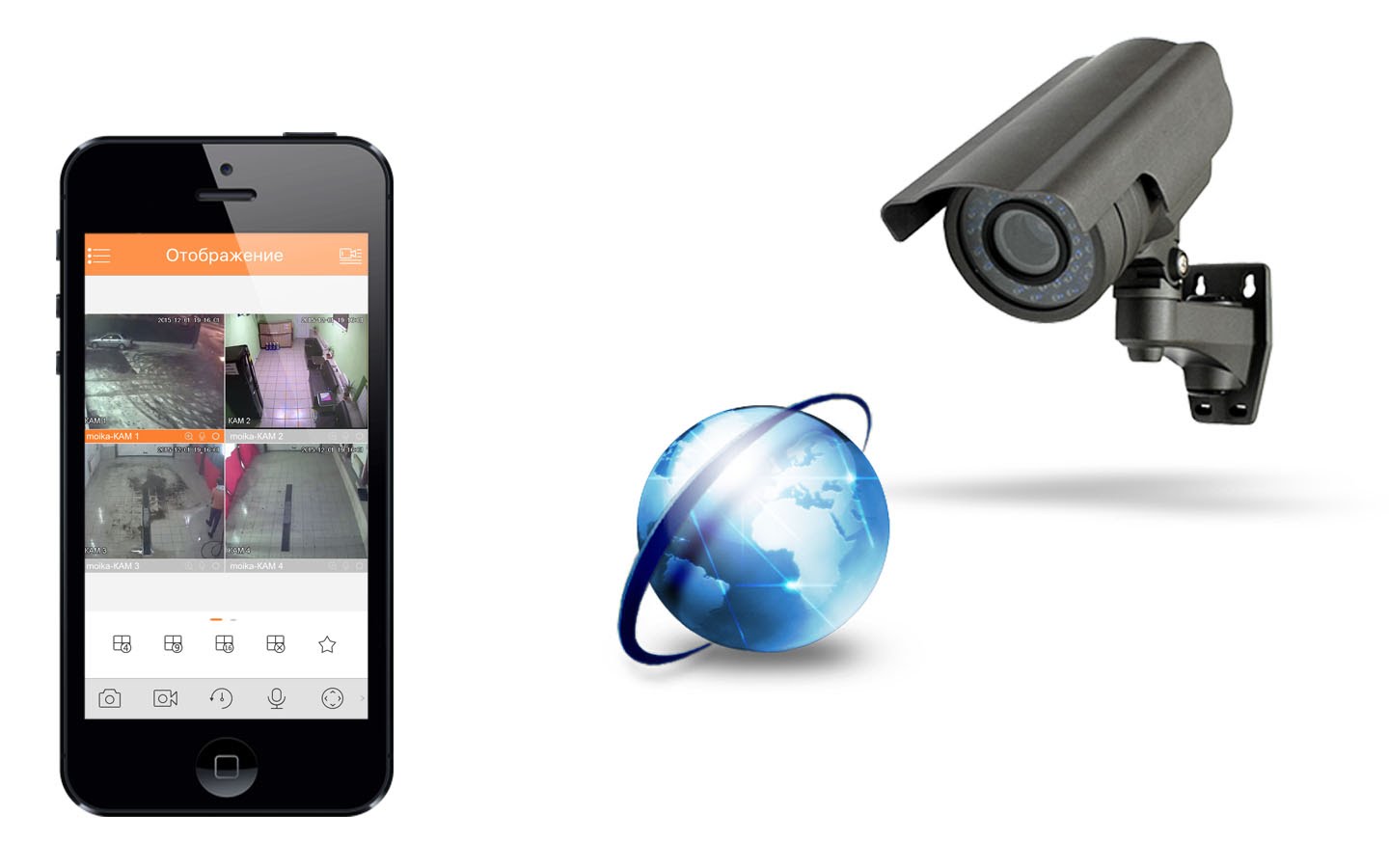
Запускаем приложение на смартфоне и добавляем новое устройство. Для этого входим в «Устройства» и, после этого нажимаем P2P и вводим любое имя для устройства. После этого в строку «SN» нужно вписать серийный номер устройства, а в строках «Пользователь» и «Пароль» вводим стандартные пароль и логин «admin». Когда закончили заполнять нужно, нажать на кнопку «Отображение», которая находится внизу. После этого камера должна появиться на смартфоне.
Настройка IP-камеры Dahua для удаленного просмотра через интернет
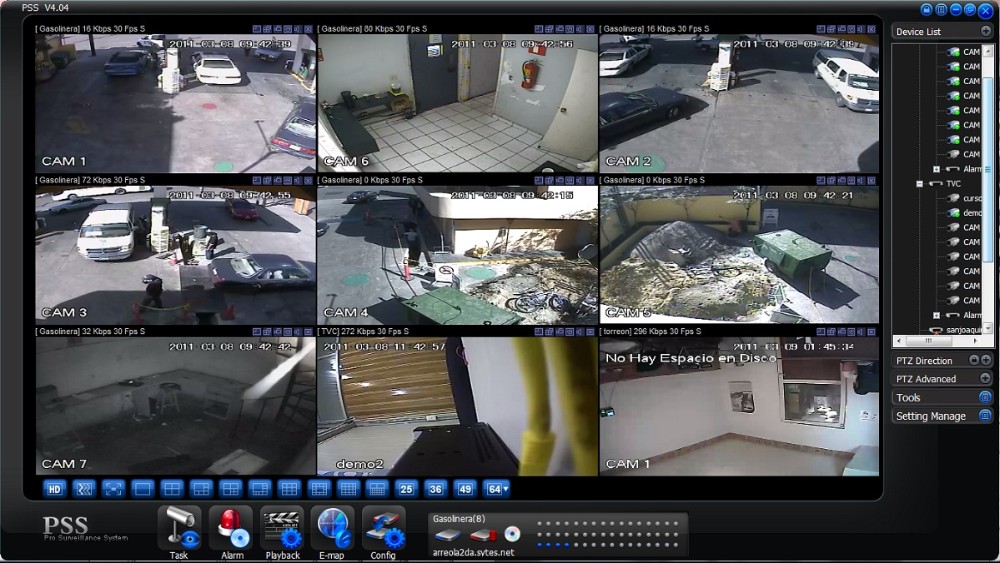
Если вдруг IP-адреса различаются при подключении к интернету, то адрес является динамическим. Тогда, если невозможно подключить услугу статического IP адреса, придется прибегнуть к помощи сторонних сервисов, таким как DynDNS.
В принципе настройка ip-камер для удаленного просмотра с помощью интернета ничем принципиально не отличается от настройки для локальных сетей. Если приходится пользоваться специальными сервисами для работы с устройством, то нужно на них зарегистрироваться и, возможно внести какую-то плату, также может потребоваться дополнительная настройка. Например, на DynDNS нужно поменять IP на тот, который вам присвоил сервис. Также для решения проблем с динамическими IP-адресами можно воспользоваться облачными сервисами.
Смотрим видео настройка ip-камеры dahua.
Источник
IP-камера Dahua: инструкция по настройке
Чай не успеет остынуть, как ты закончишь сетап
Ingredients
Directions
Данная камера не имеет своего питания и работает через PoE-инжектор. В настройках вы можете управлять (настраивать положение) подвижной частью корпуса камеры.
Пароль для входа в настройки
Но если камера настраивается впервые, то логин и пароль вы придумываете сами
Настройка с помощью Config Tool
Данная утилита служит для активации, первоначальной настройки и управления камерой. В прошлом материале мы разобрались, что «правильный» Config Tool нужно качать только с официального сайта Dahua.
При запуске Config Tool просканирует наличие камер в вашей локальной сети. Если таковые имеются, их необходимо активировать кнопкой Initialize . После этого вам нужно будет ввести логин и пароль для камеры. Если вы сделали всё верно статус изменится на Initialized
Камера по умолчанию имеет адрес 192.168.1.108 , поэтому если вы используете роутер/модем/ONT с доступом из другой сети, например, у PON-розеток адрес 192.168.0.1 — поменяйте его на 192.168.1.1 , чтобы они были в одной подсети.
После инициализации камера будет доступна для управления, просмотра и других настроек (слева в черном меню). Через кнопку Modify IP можно задать настройки IP уже найденной камере, если это необходимо:
Так же вы можете вручную добавить камеру, если автоматический поиск не дал результатов. Это делается через кнопку Add
Настройка с помощью веб-интерфейса
Поменять IP-камеры потом можно в «Настройки -> Сеть -> TCP/IP»
После авторизации вас, скорее всего, попросит установить специальный плагин
Установить NACL Web Plug-in можно из интернет-магазина Google Chrome или кликнув по ссылке в окне
Настройка удаленного доступа к камере через интернет
- Вариант с пробросом портов. Сессия поднимается на модеме/оптическом терминале. В настройках необходимо настроить проброс 80 порта с внешнего статического IP-адреса на внутренний, который присвоен камере (напомним, по умолчанию это 192.168.1.108)
- Вариант с авторизацией на камере. В настройках камеры можно включить авторизацию по протоколу РРРоЕ, сессию поднимать получать статический IP будет она.
Второй вариант предпочтительней в плане простоты настройки. Для того, чтобы настроить камеру необходимо зайти на веб-интерфейс, ввести логин и пароль
Далее в верхнем правом меню выбираем «Настройки»
В левом меню выбираем «Сеть» и ниже «РРРоЕ». Ставим галочку в чекбокс «Вкл». Для безлимитного интернета Ростелекома логин и пароль стандартные — rtk/rtk, если у вас другой провайдер — необходимо уточнить.
После нажатия кнопки «Сохранить» перезагружать камеру не нужно. Однако, на восстановление PPPoE-сессии может понадобиться 10-15 минут — не стоит сразу лезть по удаленному доступу на камеру. Когда это произойдет, вы получите доступ по внешнему (статическому) IP-адресу.
Источник